讓 Siri 在 AirPods 或 Beats 讀出通知
戴上 AirPods 或相容的 Beats 耳筒時,Siri 可讀出從「訊息」和「提醒事項」等 app 和支援的第三方 app 所收到的通知,讓你無需動手也可以即時回覆。
所需項目
以下耳筒可以使用 Siri 讀出收到的通知:
AirPods Max
AirPods (第 2 代) 或之後型號
AirPods Pro (第 1 代) 或之後型號
Beats Fit Pro
Powerbeats
Powerbeats Pro
Beats Solo Pro
你需要將相容的耳筒與以下其中一部裝置配對:
裝有 iOS 15 或之後版本的 iPhone
裝有 iPadOS 15 或之後版本的 iPad
開啟「讀出通知」
開啟「設定」app。
點一下「通知」。
點一下「讀出通知」。
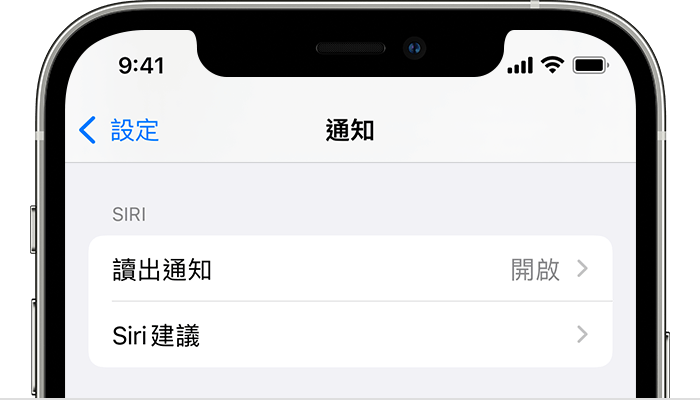
開啟「讀出通知」。
使用「讀出通知」
開啟此功能後,Siri 可讀出從「訊息」和「提醒事項」等 app 和支援的第三方 app 所收到的通知。當你佩戴與 iPhone 或 iPad 連接的耳筒,而且裝置處於鎖定狀態時,Siri 就會讀出收到的通知。
如果你使用的 app 將通知歸類為時效性通知或私人訊息,Siri 會播放音效,然後自動讀出通知。你可選擇讓 Siri 讀出哪些通知:
在 iPhone 或 iPad,前往「設定」>「通知」>「讀出通知」。
點一下「訊息」。
選擇「時效性和私人訊息」或「所有通知」。
如果你自訂 iPhone 或 iPad「控制中心」以包括「讀出通知」,你就可以使用「控制中心」快速關啟或關閉該功能。
如果你一次過收到多個通知,你可除下其中一邊耳塞或除下耳筒,停止 Siri 讀出全部通知。
回覆通知
在可傳送回覆的 app (例如「訊息」),你可在相容的耳筒或在支援 CarPlay 的車輛中,回覆 Siri 讀出的通知:
等候 Siri 讀完通知,然後 Siri 就會聆聽你的回覆。
告訴 Siri 你想回覆,然後說出訊息內容。例如:「回覆我嚟緊」或者「話俾佢知我會喺嗰度等佢」。講完後,Siri 會複述你的回覆,並詢問你是否要傳送。
如果聽不到 Siri 讀出的訊息
如果聽不到 Siri 讀出你的通知,請嘗試以下步驟:
確定你使用的是相容的裝置。
確定已在「設定」>「藍牙」中,將 AirPods 或相容的 Beats 耳筒配對到裝置。
前往「設定」>「通知」>「讀出通知」,並確定已開啟「讀出通知」。
確定 iPhone 或 iPad 已鎖定,而且螢幕全黑。Siri 不會在你使用裝置時讀出訊息。
更多內容
在 iPhone、iPad 或 iPod touch 上使用通知功能。